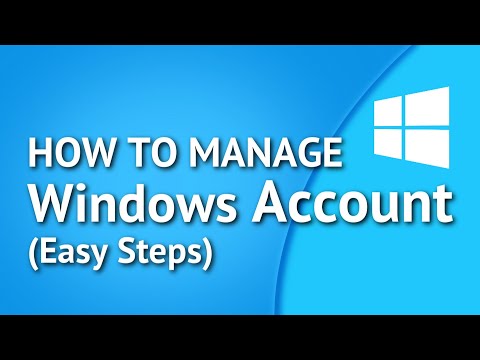मुफ्त असीमित भंडारण, स्वचालित बैकअप और उपयोगी संपादन प्रभावों में से कुछ बनाते हैं Google फ़ोटो ऐप अपने पसंदीदा एंड्रॉइड डिवाइस पर अपनी तस्वीरों के प्रबंधन के लिए एक सार्थक ऐप्स में से एक। हां, Google फ़ोटो मूल रूप से एंड्रॉइड डिवाइस पर सबसे अच्छा काम करता है, जहां इसका सबसे अधिक उपयोग किया जाता है। हालांकि, बहुत से उपयोगकर्ताओं को पता नहीं है कि वे वास्तव में विंडोज डेस्कटॉप पर Google की फोटो-स्टोरेज सेवा का भी उपयोग कर सकते हैं। इस पोस्ट में, हम आपको सक्षम करने के लिए एक टिप साझा करेंगे Google फ़ोटो जोड़ें को फोटो ऐप में विंडोज 10.
विंडोज 10 फोटो ऐप में Google फ़ोटो जोड़ें
Google फ़ोटो Google की एक फोटो गैलरी है जो आपकी फ़ोटो और वीडियो को Google ड्राइव पर संग्रहीत करती है। इसलिए, अगर आपके पास अपने पीसी पर Google ड्राइव ऐप इंस्टॉल है, तो अच्छा! यदि नहीं, तो ऐप डाउनलोड करें ताकि आप विंडोज 10 फोटो ऐप में Google फ़ोटो जोड़ सकें।
साथ ही, ऐप की 'सिंक' सुविधा को सक्षम करें ताकि आप यह चुन सकें कि आपके डेस्कटॉप या पीसी पर कौन से फ़ोल्डर्स सिंक हो गए हैं। अब 'Google ड्राइव' ऐप लॉन्च करें, ऊपरी दाएं कोने में दिखाई देने वाले 'गियर' आइकन को दबाएं और इसके अंतर्गत 'सेटिंग' विकल्प चुनें।

अगला, जब सेटिंग विंडो खुलती है, तो 'एक Google फ़ोटो फ़ोल्डर बनाएँ'विकल्प और इसे सक्षम करें। Google फ़ोटो फ़ोल्डर को आपके Google ड्राइव में जोड़े जाने के कुछ मिनट प्रतीक्षा करें। सुनिश्चित करें कि आपने 'Google फ़ोटो फ़ोल्डर'फ़ोल्डरों में से एक के रूप में यदि आपने अपने पीसी या डेस्कटॉप पर Google ड्राइव में चुनिंदा सिंक विकल्प सक्षम किया है।
ऐसा करने के बाद, विंडोज 10 फोटो ऐप खोलें और ऐप विंडो के ऊपरी दाएं कोने में माउस कर्सर नेविगेट करें।
3 डॉट्स मेनू दबाएं और इसके तहत उपलब्ध सेटिंग विकल्प का चयन करें। इसके बाद, 'स्रोत' अनुभाग पर नीचे स्क्रॉल करें और ' एक फ़ोल्डर जोड़ें'विकल्प।

अब, फ़ोल्डर विंडो का चयन करें, ' Google फ़ोटो'Google ड्राइव फ़ोल्डर के तहत दिखाई देने वाला फ़ोल्डर।

अंत में, ' इस फ़ोल्डर को चित्रों में जोड़ें'और फ़ोल्डर को पॉप्युलेट करने के लिए कुछ मिनट प्रतीक्षा करें।
अब आपके सभी Google फ़ोटो विंडोज 10 फोटो ऐप के तहत दिखाई देंगे!